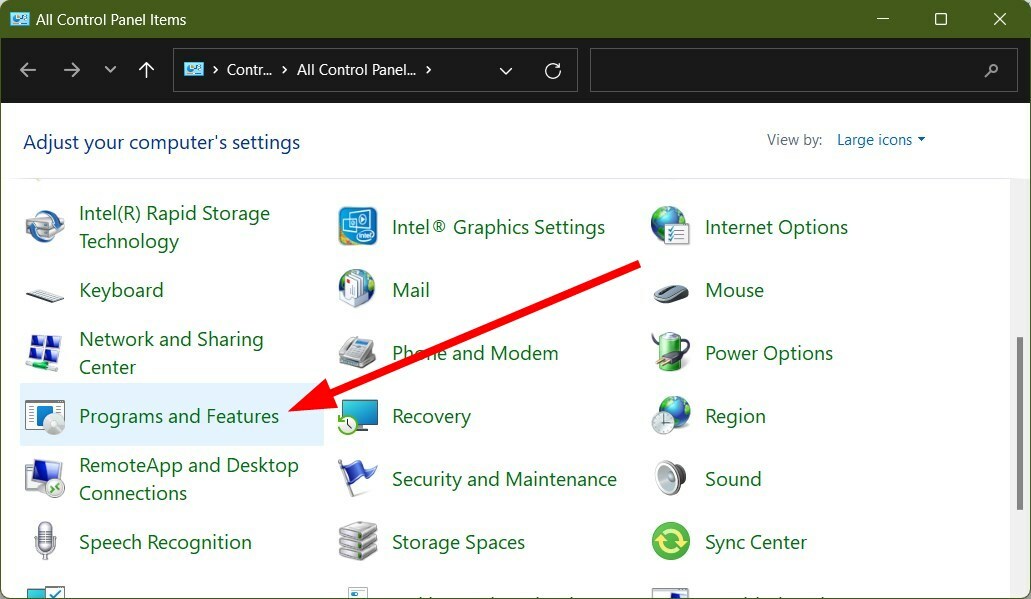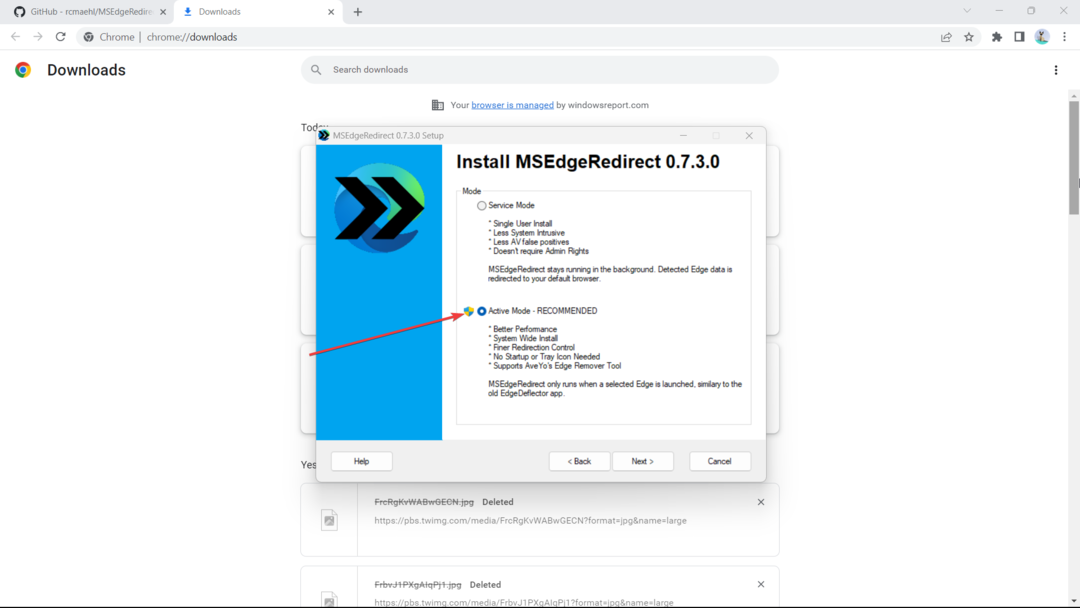- Il processo Vmmem sta consumando molta memoria e potenza della CPU a causa di una configurazione impegnativa della VM.
- Puoi completare il processo in modo completo utilizzando una semplice linea di comando per risolvere questo problema.
- Intenzione di chiudere i programmi in secondo piano ridondanti per migliorare le prestazioni e l'assegnazione della memoria del computer.

XINSTALLA FACENDO CLIC SUL FILE DI DOWNLOAD
PATROCINADO
- Scarica e installa Fortect sul tuo PC.
- Apri l'attrezzatura e Comienza a Escanear.
- Clicca qui Riparazione y arregla los errores en unos minutos.
- Hasta ahora, 0 lettori hanno scaricato Fortect este mes.
Se si sperimenta un utilizzo elevato della memoria dovuto a Vmmem su Windows 10, consultare la documentazione del
Sottosistema Windows per Linux (WSL) (WSL e WSL2).Più recentemente, se hai una macchina Linux virtuale configurata su WSL2, Vmmem avrà un utilizzo elevato della memoria.
¿Che cos'è il processo Vmmem di Windows 10 e perché utilizzo tutta la mia memoria?
Ci sono alcune ragioni per cui Vmmem sta utilizzando molta memoria del tuo sistema e ne rimuoveremo alcune.
- È normale che WSL consumi molta memoria: WSL riserva fino all'80% della memoria disponibile. Questo è ridotto al 50% nelle versioni attuali di Windows, fino a un massimo di 8 GB.
- Vmmem ejecuta muchos procesos: Vmmem è carico dei processi della macchina virtuale e della gestione della memoria, poiché è necessario utilizzare molta memoria. Hyper-V è un altro processo di macchina virtuale con una grande quantità di memoria e CPU, per questo motivo è necessario utilizzare tutte le risorse disponibili, il che aumenta i requisiti del processo Vmmem.
E ora che sappiamo perché questo succede, cercheremo di risolvere questo problema con le seguenti soluzioni.
Come posso risolvere l'uso elevato della memoria VMM di Windows 10?
Prima di iniziare la procedura di riparazione vera e propria, analizziamo alcune misure preliminari che possono prevenire questo problema in primo luogo:
- Cierra qualsiasi altro processo e applicazione che non è necessaria.
- Guarda i processi sull'amministratore delle attività e riavvia qualsiasi processo che consuma più dell'80% della CPU o della memoria.
- Assicurati di avere tutti i nuovi aggiornamenti di Windows.
- Eliminare qualsiasi altro software di terze parti dall'avvio per evitare che venga caricato in primo luogo.
- Assicurati di avere RAM sufficiente per eseguire una macchina virtuale e, allo stesso tempo, lasciare memoria sufficiente per eseguire i processi di base sulla tua macchina fisica.
Se abbiamo verificato queste impostazioni preliminari, possiamo risolvere il problema dell'uso elevato della memoria di Vmmem.
Reinizie WSL (Sottosistema di Windows per Linux)
- Primo, devo aprire il simbolo del sistema presionando finestre + S e scrivendo cmq dentro. Luego, antes de hacer clic en él, haga clic derecho y elija Eseguirlo come amministratore.

- Ora copia e pegue o scrivi il prossimo comando e premi Entra per eseguire il processo:
wsl --shutdown
- Sin embargo, se el comando no funciona, presione la tecla finestre + E per iniziare l'Esploratore di archivi, navegue hasta la siguiente ruta y abra el archivo wslconfig:
C: Usersyour-username.wslconfig - Ora aggiungi questo codice al file e guardalo:
[wsl2] guiApplications=false
- Finalmente, riavvia il tuo computer per eliminare Vmmem su Windows 10 completamente. Tieni presente che se si realizza questa modifica, non potrai utilizzare le applicazioni GUI di Linux senza eliminare quelle linee.
¡Questo è tutto! Il problema della memoria alta di Vmmem Windows 10 dovrebbe risolversi e tutto dovrebbe tornare alla normalità.
La connessione Vmmem – WSL di Windows 10 funziona perché la prima è un sottoprocesso dell'ultima funzione. Il sottosistema Windows per Linux è un livello di compatibilità che consente agli eseguibili binari di Linux di essere eseguiti in formato nativo su Windows.
CONSIGLIO DELL'ESPERTO:
PATROCINADO
Alcuni errori del computer sono difficili da correggere, soprattutto quando si tratta di file di sistema difettosi o corrotti in Windows.
Assicurati di utilizzare un'attrezzatura dedicata, come Forteggiare, la quale scanea il tuo computer e sostituisce i tuoi file danneggiati con versioni nuove del tuo repository.
Questo funzionerà anche quando Vmmem avrà un uso di memoria elevato dopo aver chiuso Docker.
Se qualcuno ha aperto l'attività dell'amministratore quando WSL2 è stato eseguito su un sistema Windows, non devi farlo ho visto un processo chiamato Vmmem che occupa una gran parte della RAM e ho fatto sì che la macchina funzionasse più lentamente abituale.
Durante il tempo in cui WSL è attivo, questo processo unico rappresenta tutte le risorse che utilizzano la tua macchina virtuale Linux. Quindi sì, WSL usa Vmmem.
- Come risolvere l'utilizzo elevato della memoria di vmmem in Windows 11
- Correzione: utilizzo elevato della memoria di Desktop Window Manager su Windows 10/11
- Come risolvere i problemi di utilizzo elevato della RAM di Windows 11
Per ottenere maggiori informazioni sull'efficienza e sull'alto utilizzo della memoria, puoi consultare la nostra pubblicazione su come aumentare la RAM utilizzabile. Assicurati di verificarlo se ti trovi di fronte allo stesso problema.
Per l'ultimo, per gli interessati a Windows 11, non ci sarà più nulla confronto delle prestazioni tra Windows 10 e 11 .
No amico, sappi che nella sezione commenti continua se la guida è risultata utile per te o no. ¡Grazie per leggere!
Hai problemi?
PATROCINADO
Se i suggerimenti che ti abbiamo inviato non risolvono il problema, è probabile che il tuo PC stia scherzando con errori di Windows più gravi. In questo caso, ti consigliamo di scegliere un attrezzo come questo Forteggiare per risolvere i problemi in modo efficiente. Dopo l'installazione, fare clic sul pulsante Ver & Arreglar pressione Iniziare una riparazione.